Windows 10에서 깨우기 타이머를 비활성화하는 방법
다양한 소프트웨어가 Windows 10 PC를 절전 모드에서 깨울 수 있다는 것은 잘 알려진 사실입니다. 예를 들어 업데이트 설치가 예약되어 있거나 작업 스케줄러 앱의 특수 작업이 "이 작업을 실행하기 위해 컴퓨터 깨우기" 옵션으로 정의하면 컴퓨터가 켜집니다. 자동으로. 이것은 깨우기 타이머 덕분에 가능합니다.
광고
이전에 Windows 10에서 활성 깨우기 타이머를 찾는 방법을 배웠습니다. 참고로 다음 문서를 참조하십시오. Windows 10에서 깨우기 타이머 찾기. 오늘은 이러한 기능을 비활성화하고 깨우기 타이머가 Windows 10 장치를 깨우지 않도록 하는 방법을 알아보겠습니다.
Windows 10에서 깨우기 타이머를 비활성화하려면, 현재 전원 관리 옵션의 고급 설정을 열어야 합니다. 누르다 이기다 + NS 바로 가기 키를 함께 사용하고 실행 상자에 다음을 입력합니다.
control.exe powercfg.cpl, 3
Enter 키를 눌러 엽니다. 기사 보기 Windows 10에서 직접 전원 관리 옵션의 고급 설정을 여는 방법.

팁: 다음에서 고급 전원 관리 옵션을 열 수 있습니다. 설정. 설정 - 시스템 - 전원 및 절전으로 이동합니다. 오른쪽의 관련 설정에서 "추가 전원 설정"을 클릭합니다.

그러면 클래식 제어판 애플릿이 열립니다. 거기에서 다음 스크린샷과 같이 "요금제 설정 변경"을 클릭해야 합니다.
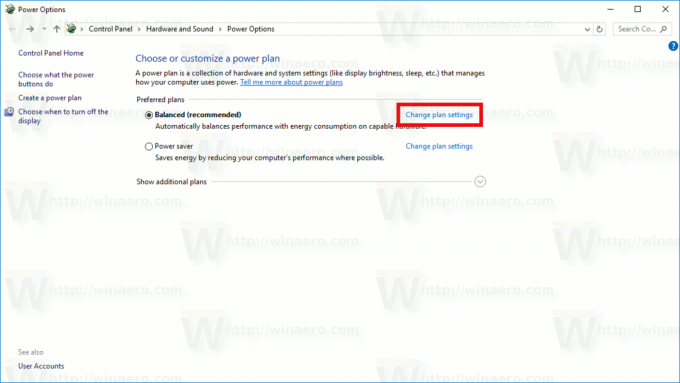
다음 페이지에서 "고급 전원 설정 변경"을 클릭해야 합니다.
동일한 대화 상자가 열립니다.
절전 모드에서 "깨우기 타이머 허용". 배터리 사용 시와 연결 시 개별적으로 구성할 수 있습니다. 기본값은 활성화됨.
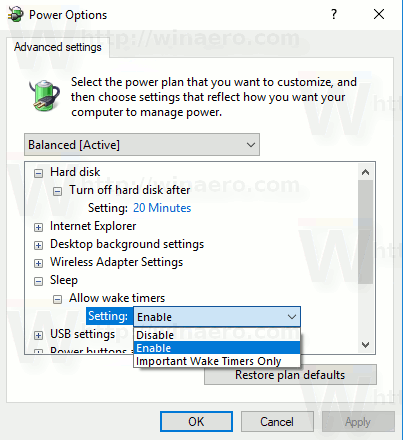
옵션을 설정할 수 있습니다 장애가있는 모든 깨우기 타이머를 비활성화합니다.
"중요 깨우기 타이머" 값은 설치된 업데이트 및 드라이버 후 재부팅을 담당하는 타이머를 포함하는 Windows 10의 깨우기 타이머 그룹을 나타냅니다. 시스템 유지 관리 작업을 허용하도록 보관할 수 있습니다.
원하는 옵션을 선택하면 완료됩니다.

